WhatsApp에서 메시지를 브로드캐스트하는 방법
방송은 WhatsApp을 다른 크로스 플랫폼 인스턴트 메신저 앱과 구별하는 가장 중요한 기능입니다.
많은 청중에게 메시지를 전달하기 위해 그룹을 만들면 내부에 많은 버즈가 발생하기 때문에 어떤 경우에는 사람들이 그룹 메시지의 특정 정보를 놓치게 됩니다.
따라서 가장 좋은 방법은 방송입니다. 개인 채팅에서 한 번에 많은 사람들에게 하나의 메시지를 전달할 수 있습니다. 선생님이나 팀장이라면 부하직원과 연결하는 데 도움이 될 수 있는 가장 이상적인 기능입니다. 전체 암호화로 많은 사람들에게 문자 또는 멀티미디어 메시지를 보냅니다.
그럼 WhatsApp에서 방송 목록을 만들고 사용하는 방법을 알아보겠습니다.
내용
WhatsApp의 여러 연락처에 메시지 보내기
여러 연락처에 메시지 또는 멀티미디어 콘텐츠를 보내기 위해 위에서 언급했듯이 앱은 일반적으로 브로드캐스트로 알려진 기능을 제공합니다.
이 기능을 사용하면 목록에 수신자로 추가하여 여러 사람에게 단일 메시지를 전달할 수 있습니다. Android 및 iPhone에서 WhatsApp으로 메시지를 브로드캐스트하려면 아래 단계를 따르세요.
방송 목록을 만드는 방법
아이폰
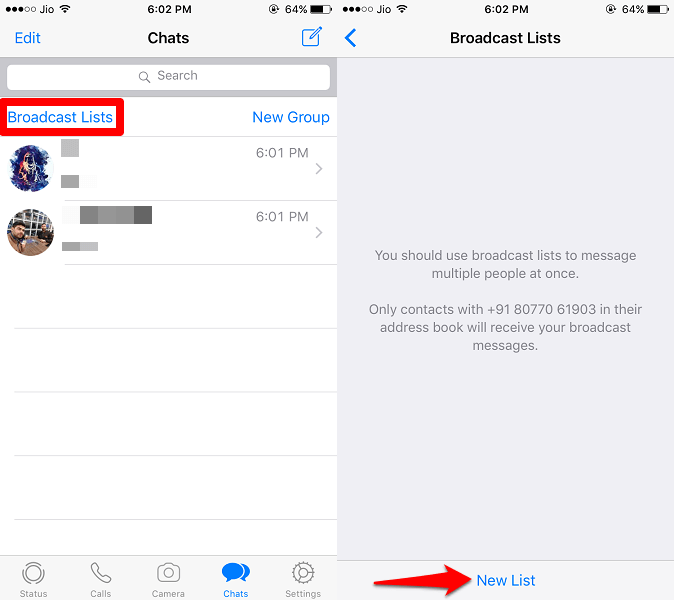
1. WhatsApp을 열고 왼쪽 상단의 채팅 화면에서 다음을 찾을 수 있습니다. 방송 목록 옵션을 탭합니다.
2. 선택 “새 목록” 방송 목록을 생성합니다. 추가할 수신자의 이름을 탭하세요. 상단의 검색창을 이용하여 원하는 연락처를 빠르게 찾을 수 있습니다.
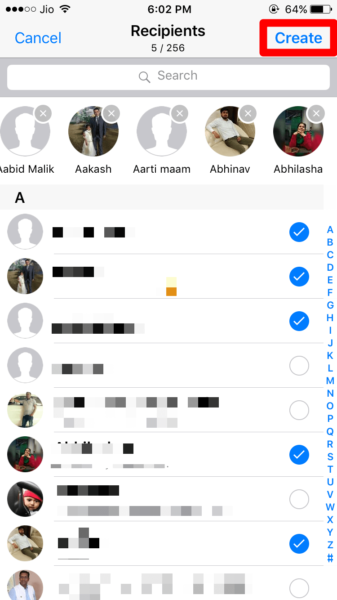
3. 수신자를 브로드캐스트 목록에 추가한 후 만들기 옵션을 선택합니다.
이제 브로드캐스트 목록에 단일 메시지를 전송하여 여러 연락처에 메시지를 보냅니다.
Android
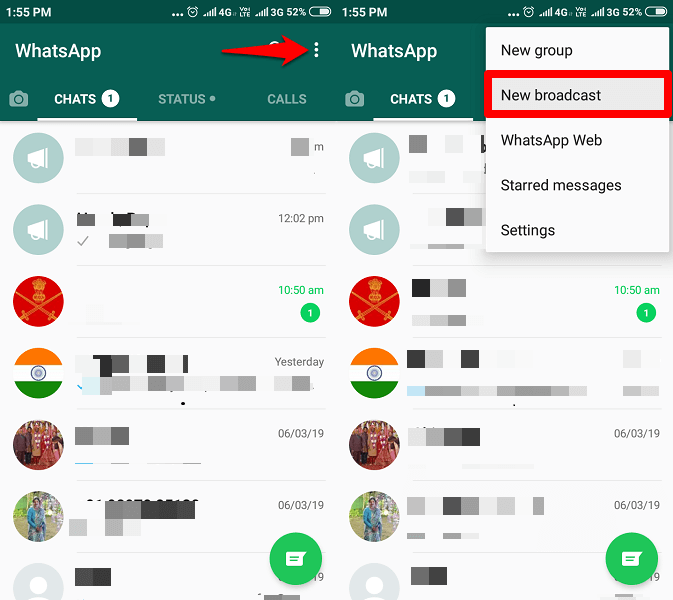
1. 채팅 화면으로 이동하여 점 3개를 누르고 ‘새로운 방송’ 목록의 옵션입니다.
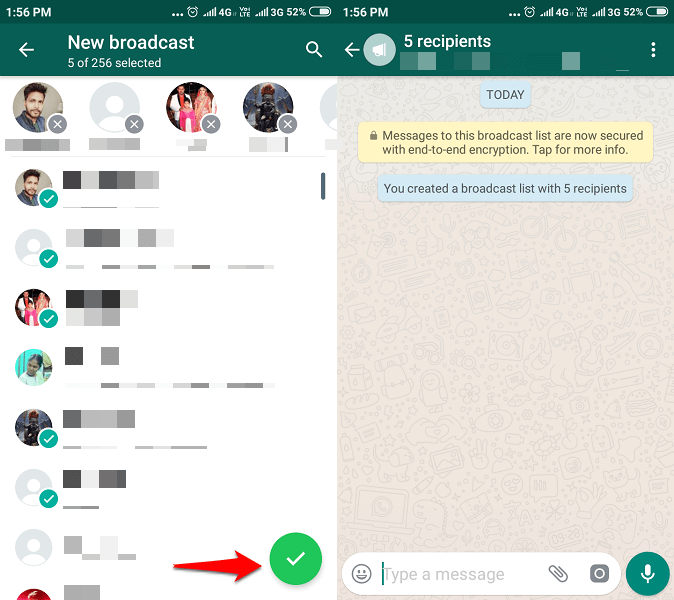
2. 이제 연락처에서 수신자를 선택하고 체크 버튼 목록을 저장하려면 아래를 클릭하세요.
권장 사항 : 자신의 사진으로 맞춤형 WhatsApp 스티커를 만들고 보내는 방법
방송 목록을 편집하는 방법
Android
1. WhatsApp을 열고 기존 방송 목록을 누릅니다.
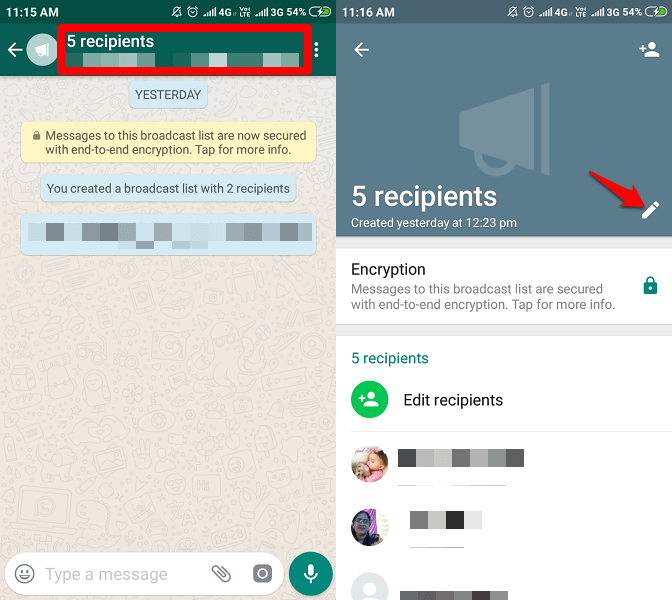
2. 목록 채팅 내에서 기본 이름 상단에.
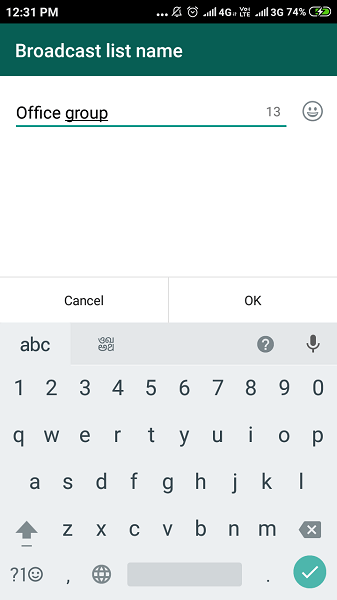
3. 목록의 이름을 변경하려면 연필 아이콘 목록의 새 이름을 작성합니다.
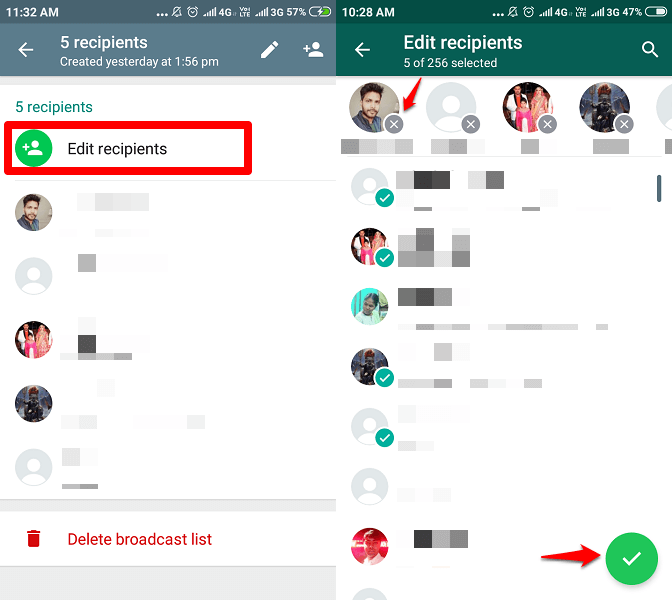
4. 더 많은 수신자를 추가하려면 수신자 수정 더 많은 사람을 추가하려면 연락처에서 선택하십시오.
5. 목록에서 수신자를 삭제하려면 X 아이콘 원하는 사람의 프로필 상단에서 볼 수 있습니다. 탭 체크 버튼 변경 사항을 저장합니다.
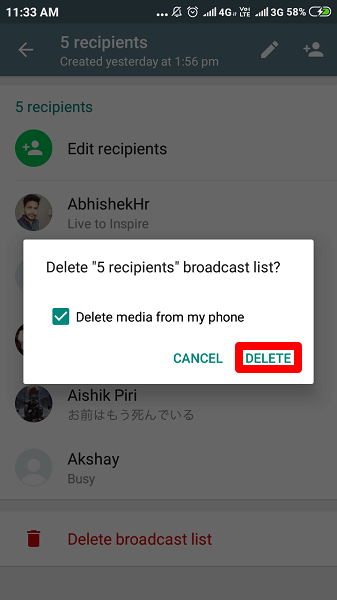
6. 전체 목록을 삭제하려면 방송 목록 삭제 제거를 확인합니다.
아이폰
1. 선택 방송 목록 채팅 화면의 왼쪽 상단에 있는 옵션을 클릭하여 목록을 엽니다.
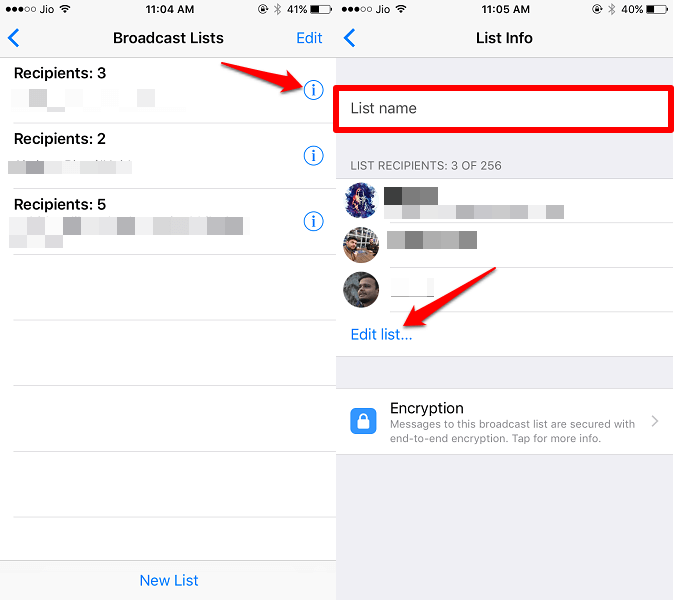
2. 해당 탭을 누릅니다. (i) 아이콘 목록 옆에 다음을 설정할 수 있습니다. 목록 이름 그리고 그 안에 있는 수신자를 볼 수도 있습니다.
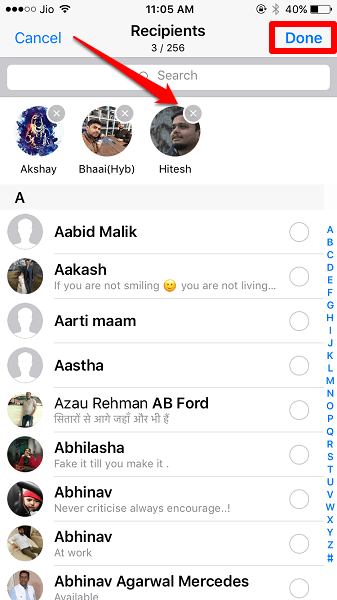
3. 수신자를 추가/삭제하려면 목록 수정 받는 사람 목록 아래에 있습니다. 연락처에서 다른 사람을 추가하거나 x 위에 있는 기존 사용자를 삭제하려면 선택한다 업데이트를 저장합니다.
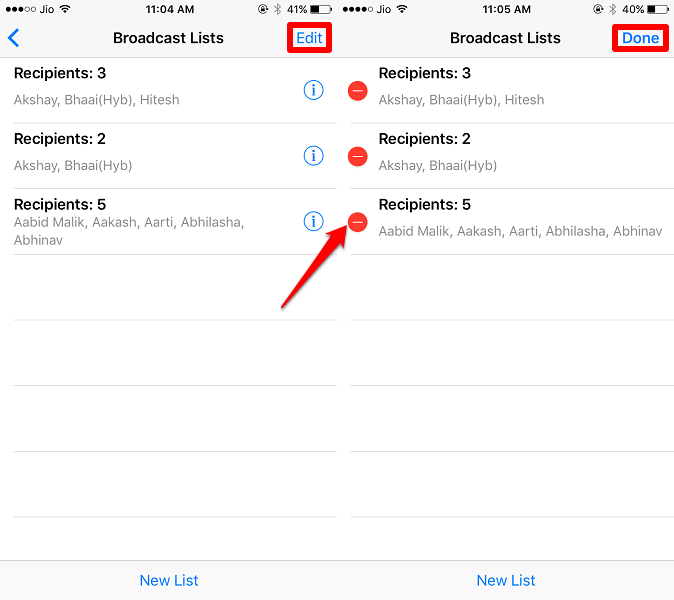
4. 전체 목록을 삭제하려면 편집 에서 방송 목록을 선택한 다음 (-) 아이콘 목록 앞에 영구적으로 삭제합니다.
WhatsApp 그룹과 방송의 차이점 – XNUMX – 다른 사람
그룹과 브로드캐스트는 모두 많은 사람들에게 도달하기 위한 인상적인 수단입니다. 다른 참가자의 정보에도 개별적으로 액세스할 수 있는 많은 참가자와 연결할 때 그룹으로 간주될 수 있습니다. 이는 대규모 커뮤니티와 채팅을 하고 싶을 때 고려할 수 있으며 다른 사람들도 귀하 및 서로 상호 작용할 수 있습니다.
반면 방송시설은 사적 과정이다. 이를 통해 사용자는 각 참가자가 다른 참가자의 신원을 알지 못하는 동안 대규모 커뮤니티에 메시지를 전달할 수 있습니다. 조직은 이 기능을 최대한 활용할 수 있는 가장 좋은 예입니다.
주목해야 할 주요 사항
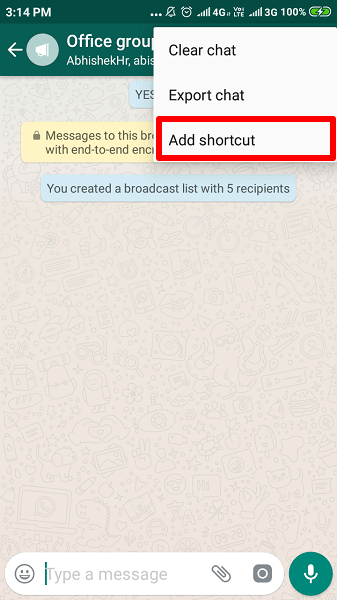
방송 기능을 가장 자주 사용하는 경우 WhatsApp을 사용하여 목록의 바로 가기를 홈 화면에 추가할 수도 있습니다. 목록을 열고 점 3개 > 더보기 > 바로가기 추가.
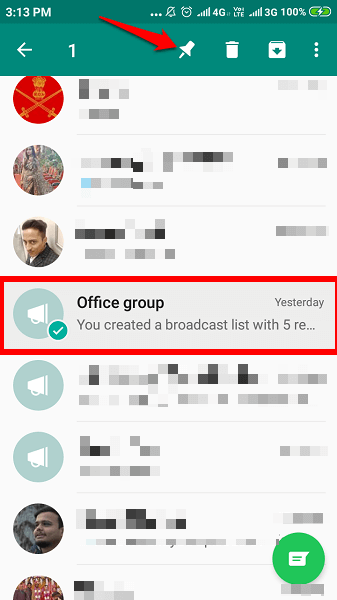
빠른 액세스를 위해 목록을 누른 상태에서 목록을 선택하여 채팅 화면 상단에 목록을 고정할 수도 있습니다. 핀 채팅 상단의 옵션.
다수의 참여자에게 메시지를 브로드캐스트할 때마다 특정 사람에게 전달하는 데 문제가 있는 경우가 있습니다. 이것은 큰 문제가 아닙니다. WhatsApp은 보낸 사람의 전화 번호가 저장되어 있지 않은 받는 사람에게 스레드를 전달하는 것을 허용하지 않습니다. 따라서 그 사람이 전화에 귀하의 번호를 저장했는지 확인하면 문제가 해결됩니다.
방송 목록에는 최대 256 명의 참가자.
사람들은 종종 방송에서 실수로 전달한 메시지를 취소할 수 있는지 묻습니다. 이 경우 대답은 아니오입니다.
일반적으로 PC에서 작업하고 WhatsApp 웹을 자주 사용하는 사람들을 위한 또 다른 정보는 새 방송 목록을 만들 수 없다는 것을 알아야 합니다. 이미 사용 가능한 이전 브로드캐스트로 메시지를 전달하는 데만 사용할 수 있습니다.
권장 사항 : WhatsApp에서 그룹 음성 및 영상 통화를 하는 방법
결론
그룹 채팅보다 브로드캐스트를 사용하는 가장 좋은 이유는 개별 수신자가 같은 메시지를 받은 다른 사람이 있는지 알 수 없기 때문입니다. 따라서 그룹 토론은 없을 것입니다.
친구에게 간단한 방법으로 무엇을 하는지 알리고 싶다면 다음을 사용할 수 있습니다. WhatsApp 스토리 기능.
의견 섹션에서 귀하의 경험에 대해 알려주십시오.
마지막 기사